שליחת דואר אלקטרוני של Microsoft 365 כרשימת תפוצה
ב- Microsoft 365, באפשרותך לשלוח דואר אלקטרוני כרשימת תפוצה. כאשר אדם שהוא חבר ברשימת התפוצה משיב להודעה שנשלחה לרשימת התפוצה, הודעת הדואר האלקטרוני מופיעה כהודעה מרשימת התפוצה, ולא מהמשתמש הבודד.
לפני שתתחיל
לפני שתבצע שלבים אלה, ודא שנוספת לרשימת תפוצה של Microsoft 365 והענקה לך הרשאת 'שלח כ'.
מנהלי מערכת: ודא שביצעת את השלבים המפורטים בנושא הוספת משתמש או איש קשר של Microsoft 365 לרשימה והאפשר לחברים לשלוח דואר אלקטרוני כנושאי קבוצה של Microsoft 365 , והוספת את האנשים הנכונים לרשימת התפוצה.
Outlook באתר
פתח Outlook באינטרנט ועבור אל תיבת הדואר הנכנס שלך.
פתח הודעה שנשלחה לרשימת התפוצה.
בחר השב.
בחלק התחתון של ההודעה, בחר הצג עוד>מתוך.
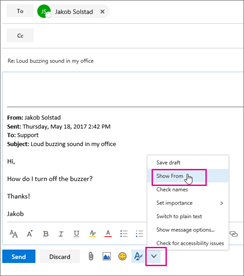
לחץ באמצעות לחצן העכבר הימני על הכתובת 'מ' - כגון
Ina@weewalter.me- ובחר הסר.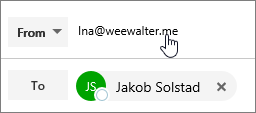
לאחר מכן הקלד את כתובת רשימת התפוצה, כגון support@contoso.com, ושלח את ההודעה. בפעם הבאה שתשיב מרשימת התפוצה, הכתובת שלה תופיע כאפשרות ברשימה מ.
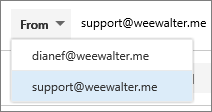
Outlook
פתח את לקוח שולחן העבודה של Outlook.
בחר דואר אלקטרוני חדש. לחץ על השדה מ ובחר כתובת דואר אלקטרוני אחרת. אם אינך רואה את השדה מ, נווט אל אפשרויות ובחר מ במקטע הצג שדות.
בחר את כתובת רשימת התפוצה מרשימת הכתובות הכללית.
שלח את הודעת הדואר האלקטרוני.
תוכן קשור
משוב
בקרוב: במהלך 2024, נפתור בעיות GitHub כמנגנון המשוב לתוכן ונחליף אותו במערכת משוב חדשה. לקבלת מידע נוסף, ראה: https://aka.ms/ContentUserFeedback.
שלח והצג משוב עבור